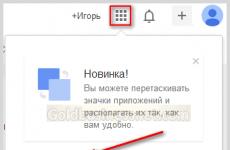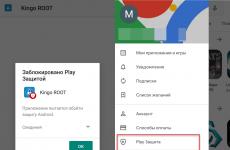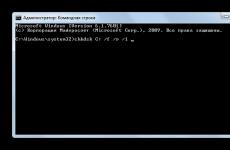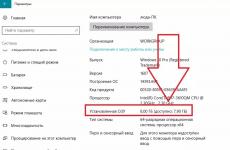Езикови пакети за Windows 7 professional x64. Руски език. Смяна на езика на Windows7 Home Basic\Home Basic, Home Advanced\Home Premium, Professional\Professional
Езикът на интерфейса е езикът, който използва Windows диалогови прозорци, менюта, теми в центъра за помощ и поддръжка и други елементи потребителски интерфейс. Зависи от версия на вашия Windows Има няколко начина за промяна на езика на интерфейса. В тази статия ще опиша как да променя езика във всички възможни версии на Windows 7, а именно Home Basic\Home Basic, Home Advanced\Home Premium, Professional\Professional, Corporate\Enterprise, Maximum\Ultimate.
Като начало предлагам да помислим как да сменим езика в Window7 Professional, Corporate\Enterprise, Maximum\Ultimate, тъй като тези версии имат стандартен начинсмяна на езици.
Променете езика на Window7 Corporate\Enterprise, Maximum\Ultimate.
Има два начина за промяна на езика:
1) използване на актуализации
2) изтегляне EXE файловеи инсталирайте.
Нека да започнем, според мен, с най-лесното нещо, да изтеглим необходимия ни език и да започнем да го инсталираме. Ако искате да промените езика от непознат език (английски, френски, италиански и т.н.) на руски, за да направите това, изтеглете файла, съответстващ на вашата система.
Руски език за Windows7 (KB972813):
Променете езика на Window7 Home Basic\Home Basic, Home Advanced\Home Premium, Professional\Professional.
Можете да промените езика на интерфейса в Windows7 Home Basic\Home Basic, Home Advanced\Home Premium, Professional\Professional различни начини, можете да го направите сами, като използвате командна линия, или можете да използвате готови инструменти, например програмата Vistalizator. Използването на тази програма за промяна на езика е елементарно:
2 Изтеглете необходимия език. Можете да го изтеглите от уебсайта на програмата Vistalizator или, ако трябва да русифицирате Windows7, можете.
3 Влезте в компютъра си като локален администратор и стартирайте програмата (не изисква инсталация).
4 Изберете да добавите език, посочете предварително изтегления файл и след 15-20 минути ще имате езика, от който се нуждаете Windows интерфейс 7.
Езикът на дисплея е езикът, който Windows използва в диалогови прозорци, менюта, теми в центъра за помощ и поддръжка и други елементи на потребителския интерфейс. Зависи от версия на вашия Windows Има няколко начина за промяна на езика на интерфейса. В тази статия ще опиша как да променя езика във всички възможни версии на Windows 7, а именно Home Basic\Home Basic, Home Advanced\Home Premium, Professional\Professional, Corporate\Enterprise, Maximum\Ultimate.
Като начало предлагам да разгледаме как да промените езика в Window7 Professional, Corporate\Enterprise, Maximum\Ultimate, тъй като за тези версии има стандартен начин за промяна на езиците.
Променете езика на Window7 Corporate\Enterprise, Maximum\Ultimate.
Има два начина за промяна на езика:
1) използване на актуализации
2) изтеглете EXE файлове и инсталирайте.
Нека да започнем, според мен, с най-лесното нещо, да изтеглим необходимия ни език и да започнем да го инсталираме. Ако искате да промените езика от непознат език (английски, френски, италиански и т.н.) на руски, за да направите това, изтеглете файла, съответстващ на вашата система.
Руски език за Windows7 (KB972813):
Променете езика на Window7 Home Basic\Home Basic, Home Advanced\Home Premium, Professional\Professional.
Можете да промените езика на интерфейса в Windows 7 Home Basic\Home Basic, Home Advanced\Home Premium, Professional\Professional по различни начини, можете да го направите сами с помощта на командния ред или можете да използвате готови инструменти, например Програма Vistalizator. Използването на тази програма за промяна на езика е елементарно:
2 Изтеглете необходимия език. Можете да го изтеглите от уебсайта на програмата Vistalizator или, ако трябва да русифицирате Windows7, можете.
3 Влезте в компютъра си като локален администратор и стартирайте програмата (не изисква инсталация).
4 Изберете да добавите език, посочете предварително изтегления файл и след 15-20 минути ще имате езика на интерфейса на Windows 7, от който се нуждаете.
Инструкции стъпка по стъпка за инсталиране и деинсталиране на официални пакети за езикова локализация на Windows 7.
Изтегляне и инсталиране на руски езиков пакет
Важно:Инсталирането на допълнителни езикови пакети се поддържа само в изданията на Windows 7 Ultimate и Enterprise.
Пакетът за локализация може да бъде изтеглен чрез Windows Update: Старт › Всички програми › Windows Update(Старт › Всички програми › Актуализация на Windows). Процесът на изтегляне и инсталиране на руския пакет за локализация в този случай ще бъде напълно автоматичен и безопасен.
Можете също да изтеглите руски пакети за локализация от уебсайта на Microsoft и да ги инсталирате ръчно. Разрядността на езиковия пакет трябва да съответства на разрядността на операционната система, инсталирана на компютъра.
Руски език за Windows 7 без инсталиран SP1 (KB972813):
- 32-битов (x86);
- 64-битов (x64).
Руски език за Windows 7 с инсталиран SP1 (KB2483139):
- 32-битов (x86);
- 64-битов (x64).
Промяна на езика на Windows 7
След като пакетът за русификация е инсталиран, можете промяна на езика на интерфейса на Windows 7 Ultimateпо следния начин:
1. Щракнете Започнетеи влезте Промяна на езика на дисплеяв лентата за търсене на менюто "Старт".
2. Щракнете Промяна на езика на дисплея.
3. В прозореца, който се показва, изберете Руски от падащия списък и щракнете Добре.

4. Рестартирайте компютъра си.
5. Така че когато Windows 7 стартира, думите „ Стартиране на Windows" и "Добре дошли" бяха показани на руски (вместо " Стартиране на Windows" и съответно „Добре дошли"), отворени . В раздела Допълнителнощракнете върху бутона .

В прозореца, който се отваря Настройки на екрана и потребителския акаунтотметнете квадратчетата:
- Добре дошли екран и система Сметки.
- Нови потребителски акаунти.

Кликнете Добреи рестартирайте компютъра си отново.
Деинсталиране на езиков пакет
важно: Не трябва да изтривате основния системен език, т.к това ще доведе до нарушение Операция на Windows 7.
За да премахнете езиков пакет от Windows 7 Ultimate/Enterprise, направете следното:
1. Отворете Контролен панел › Регионални и езикови опции(Контролен панел › Регион и език), в раздела Езици и клавиатури(Клавиатури и езици) щракнете върху бутона Инсталиране или премахване на език(Инсталиране или деинсталиране на езиците на дисплея).
2. В прозореца, който се отваря, изберете (Деинсталиране на езика на дисплея).

3. Изберете езиците, които искате да премахнете от Windows 7, и щракнете По-нататък(Следващия).
4. Изчакайте, докато езикът бъде премахнат, и рестартирайте компютъра.

Езикът на дисплея е езикът, който Windows използва в диалогови прозорци, менюта, теми в центъра за помощ и поддръжка и други елементи на потребителския интерфейс. Зависи от версия на вашия Windows Има няколко начина за промяна на езика на интерфейса. В тази статия ще опиша как да променя езика във всички възможни версии на Windows 7, а именно Home Basic\Home Basic, Home Advanced\Home Premium, Professional\Professional, Corporate\Enterprise, Maximum\Ultimate.
Като начало предлагам да разгледаме как да промените езика в Window7 Professional, Corporate\Enterprise, Maximum\Ultimate, тъй като за тези версии има стандартен начин за промяна на езиците.
Променете езика на Window7 Corporate\Enterprise, Maximum\Ultimate.
Има два начина за промяна на езика:
1) използване на актуализации
2) изтеглете EXE файлове и инсталирайте.
Нека да започнем, според мен, с най-лесното нещо, да изтеглим необходимия ни език и да започнем да го инсталираме. Ако искате да промените езика от непознат език (английски, френски, италиански и т.н.) на руски, за да направите това, изтеглете файла, съответстващ на вашата система.
Руски език за Windows7 (KB972813):
Променете езика на Window7 Home Basic\Home Basic, Home Advanced\Home Premium, Professional\Professional.
Можете да промените езика на интерфейса в Windows 7 Home Basic\Home Basic, Home Advanced\Home Premium, Professional\Professional по различни начини, можете да го направите сами с помощта на командния ред или можете да използвате готови инструменти, например Програма Vistalizator. Използването на тази програма за промяна на езика е елементарно:
2 Изтеглете необходимия език. Можете да го изтеглите от уебсайта на програмата Vistalizator или, ако трябва да русифицирате Windows7, можете.
3 Влезте в компютъра си като локален администратор и стартирайте програмата (не изисква инсталация).
4 Изберете да добавите език, посочете предварително изтегления файл и след 15-20 минути ще имате езика на интерфейса на Windows 7, от който се нуждаете.
Можете да изтеглите руския езиков пакет за Windows 7 отделно от самата операционна система и да направите вашето копие на системата на руски език. Достатъчно е да използвате RLP.
Ако имате английска версия на операционната система или работите на друг език, но искате Windows 7 на вашия роден език, тогава трябва да изтеглите руския езиков пакет. Windows 7 е пуснат на 30+ езика, включително нашия, разбира се. Има 2 начина да го получите. Първият е да изтеглите езика отделен файл- това е само един начин, има по-красив и дори по-прост: инсталирайте руския език чрез Windows центърАктуализация.
Как да инсталирате руски език на windows 7
Би било идеално, ако първоначално сте изтеглили Windows 7 с необходимия езиков пакет, но това не винаги е така. Днес е трудно да изтеглите инсталационно изображение без необходимото наречие, тъй като всичко е включено в повечето най-новите версииинсталационни файлове. Но ако сте успели да намерите такава версия, тогава имате две възможности:
- Конфигурирайте Windows Update за получаване на пакета;
- Изтеглете сами езиковия пакет;
Тази страница предоставя връзка към официалния уебсайт Microsoft. Изглежда, че това е най-лесният начин, но не. Въпросът е, че трябва да изберете сами инсталационен файл, което би било подходящо за вашата версия на операционната система. И разликата е не само дали имате 32 бита или 64 бита, но и каква версия на ОС имате, Home, Ultimate или друга. Също така има разлика дали имате инсталиран SP1 или използвате ранна версияОПЕРАЦИОННА СИСТЕМА. Както можете да видите, има твърде много променливи в този проблем за ръчен монтажфайлът беше прост.
Монтажът е много прост. Трябва да стартирате файла, който сте изтеглили, и след това да следвате инструкциите. Всичко ще бъде наред, ако сте изтеглили подходящия файл. Ако направите грешка при избора на версия, тогава няма да се случи нищо лошо, но в крайна сметка нищо няма да бъде инсталирано. В този случай ви препоръчваме да прибягвате до по-надежден метод, който не изисква никакви познания от вас - инсталиране чрез Windows Update. Този метод е описан по-подробно във видеоклипа:
Работа чрез Windows Update
Няма значение коя версия на Windows 7 използвате, определено имате раздел Актуализация в системния раздел. На първо място, разрешаваме актуализации. Ако не активирате актуализациите, това е всичко. по-нататъшни действияТе просто няма да работят. След това трябва да следвате инструкциите стъпка по стъпка.
В секцията „Езикови и регионални стандарти“ отидете в секцията с езикови настройки. Този раздел е комбиниран с раздела „Клавиатури“, но не се тревожете, той се отнася не само за езика на въвеждане, но и за езика на самата система. Между другото, ако искате да изтеглите клавиатурна подредба, тогава този метод ще ви подхожда дори по-добре от изтеглянето на езиков пакет.

След това изберете секцията за инсталиране на нови езици. Ако имате английска версия на операционната система, тя се нарича Install/Uninstall languages. В този раздел изберете „Изпълни Windows Update“ и пред вас ще се отвори нов прозорец. В него трябва да изберете секцията „Незадължителни актуализации“, където ще видите руския език в списъка „Езикови пакети на Windows“. Отбелязваме каквото ни трябва и започваме процеса. автоматична инсталация. В този случай системата сама ще изтегли пакета.
Понякога има проблеми, че няма бутон „Инсталиране или премахване на език“, в този случай инсталирането на SP1 ще помогне, а след това ръчно или автоматична настройкаезици. Този метод е добър, защото не е нужно да си мъчите мозъка кой езиков пакет да изтеглите за Windows 7 и определено няма да сбъркате с избора си. Но за да нямате подобни проблеми, препоръчваме да започнете отначало.